كيفية إضافة أزرار مشاركة الوسائط الاجتماعية إلى مدونة WordPress؟
نشرت: 2021-03-02هل تريد إضافة أزرار مشاركة الوسائط الاجتماعية إلى مدونة WordPress الخاصة بك؟ ثم هذا هو المقال المناسب لك.
يُعد السماح للزائرين بمشاركة المحتوى الخاص بك على شبكات التواصل الاجتماعي طريقة رائعة لزيادة حركة المرور ومرات مشاهدة الصفحة. يساعد هذا في بناء تفاعل المستخدمين بالإضافة إلى جذب مستخدمين جدد إلى موقع الويب الخاص بك. ومن ثم ، فإن إضافة أزرار المشاركة الاجتماعية مهمة حاسمة لكل موقع.
لذلك ، في هذا الدليل ، سنوضح لك مدى سهولة إضافة أزرار مشاركة الوسائط الاجتماعية وعرض أعداد المشاركة في WordPress.
هيا بنا نبدأ!
لماذا تضيف المشاركة الاجتماعية إلى موقع WordPress الخاص بك؟
إذا كنت تدير نشاطًا تجاريًا ولكن ليس لديك لعبة قوية على وسائل التواصل الاجتماعي ، فهناك احتمال كبير بأن تخسر أعدادًا كبيرة من العملاء المحتملين.
ذلك لأن عددًا كبيرًا من الأشخاص متصلون بالإنترنت عبر منصات التواصل الاجتماعي. وبعضهم قد يكون أشخاصًا لديهم نية للشراء منك.
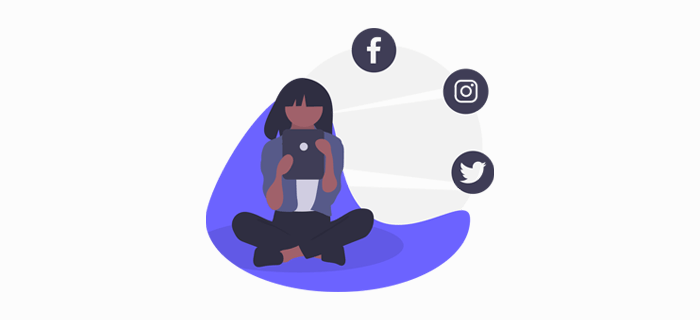
تساعدك إضافة أزرار مشاركة الوسائط الاجتماعية إلى مدونة WordPress الخاصة بك في الوصول إلى هؤلاء الأشخاص على وسائل التواصل الاجتماعي ، وإثارة الاهتمام بمنتجاتك ، وتحويلهم في النهاية إلى شراء عملاء.
العملية بسيطة! أولاً ، تشجع أزرار المشاركة الاجتماعية زوار موقع الويب الخاص بك على مشاركة المحتوى الخاص بك على حساباتهم على وسائل التواصل الاجتماعي. بمجرد مشاركته على وسائل التواصل الاجتماعي ، سيشاهد المحتوى الخاص بك المزيد من الأشخاص الجدد على المنصة الاجتماعية. بعد ذلك ، يمكنهم زيارة موقع الويب الخاص بك باستخدام هذا الرابط أو إعادة مشاركة المحتوى عبر ملفاتهم الشخصية.
نتيجة لذلك ، سيحصل موقعك على المزيد من الزيارات ، وقد تكسب أيضًا المزيد من المتابعين على وسائل التواصل الاجتماعي. وبالتالي ، فإن إضافة المشاركة الاجتماعية في WordPress هي استراتيجية تسويق رقمي بسيطة ولكنها مفيدة للغاية في الوقت الحاضر.
الآن بعد قولي هذا ، دعنا نلقي نظرة على مدى سهولة إضافة أزرار المشاركة الاجتماعية في WordPress.
كيفية إضافة أزرار المشاركة الاجتماعية في WordPress؟
في هذا البرنامج التعليمي ، سنستخدم مكونين إضافيين مختلفين للوسائط الاجتماعية لشرح كيفية إضافة أزرار مشاركة الوسائط الاجتماعية إلى WordPress. هم انهم:
- وقح المشاركة الاجتماعية
- التهم المشتركة .
الآن دعنا نتحقق من عملية إضافة المشاركة الاجتماعية في WordPress خطوة بخطوة.
أ) إضافة المشاركة الاجتماعية في WordPress مع Sassy Social Share
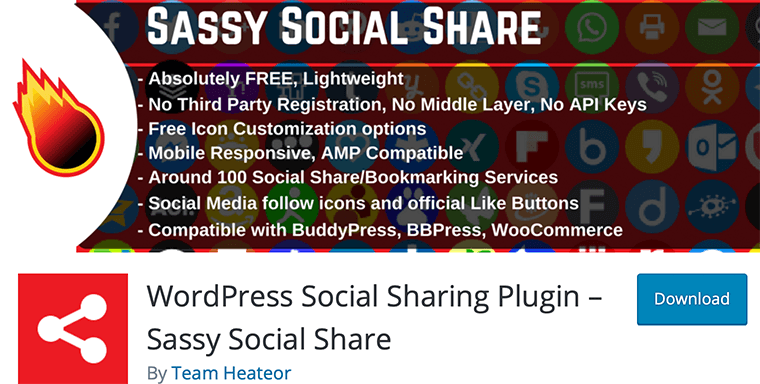
Sassy Social Share هو مكون إضافي للمشاركة الاجتماعية خفيف الوزن وسهل الاستخدام. يتيح لك إضافة أزرار المشاركة الاجتماعية بسهولة في مدونة WordPress الخاصة بك وعرض أعداد المشاركة.
أفضل جزء هو أنه مجاني للتنزيل واستخدام مجاني. وبالتالي ، فهو يساعد في مشاركة المحتوى الخاص بك على العديد من منصات الوسائط الاجتماعية الشهيرة مثل Facebook و Twitter و Pinterest و Reddit و LinkedIn ، إلخ.
الآن ، دعنا نمضي قدمًا ونضيف المشاركة الاجتماعية في WordPress باستخدام هذا المكون الإضافي خطوة بخطوة.
الخطوة 1: قم بتثبيت البرنامج المساعد Sassy Social Share على موقع الويب الخاص بك
أول شيء عليك القيام به هو تثبيت وتفعيل Sassy Social Share. لذلك ، عليك أولاً تسجيل الدخول إلى لوحة معلومات WordPress الخاصة بك ثم الانتقال إلى المكونات الإضافية> إضافة جديد .
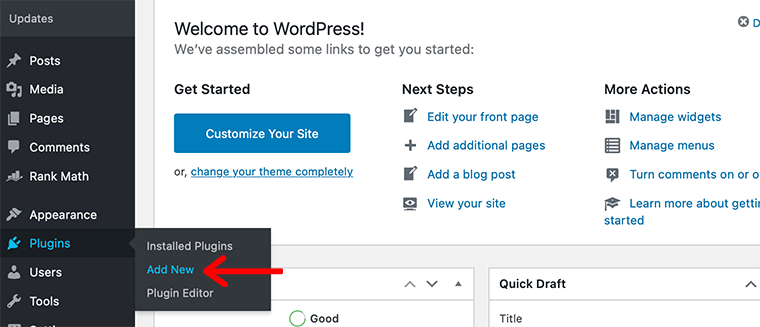
بعد ذلك في الجزء العلوي ، على الجانب الأيمن ، سترى حقل البحث . هناك اكتب في Sassy Social Share وابحث عن المكون الإضافي.
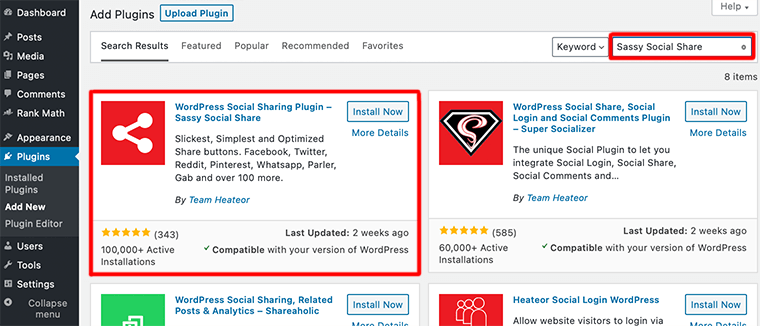
بمجرد العثور على المكون الإضافي الخاص بك ، انقر فوق زر التثبيت الآن . بعد تثبيته ، انقر فوق الزر " تنشيط ".
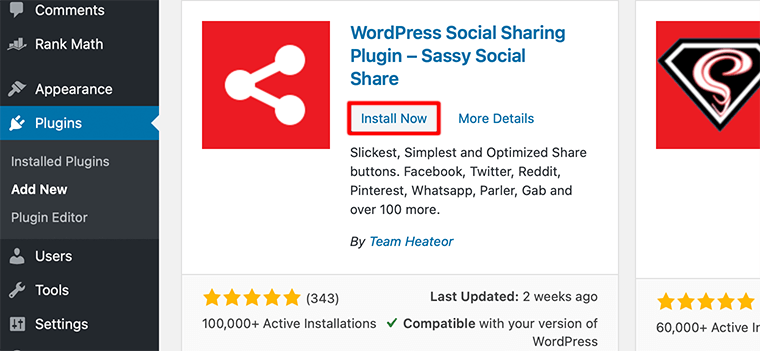
هذا هو! الآن تم تثبيت Sassy Social Share بالكامل على موقع الويب الخاص بك.
الخطوة 2: اختر الأنماط لأزرار المشاركة الخاصة بك
بعد تثبيت المكون الإضافي ، تحتاج إلى الانتقال إلى منطقة المسؤول الخاصة بك ، والبحث عن Sassy Social Share في القائمة والنقر فوقها ثم النقر فوقها. سينقلك هذا إلى صفحة إعدادات البرنامج المساعد.
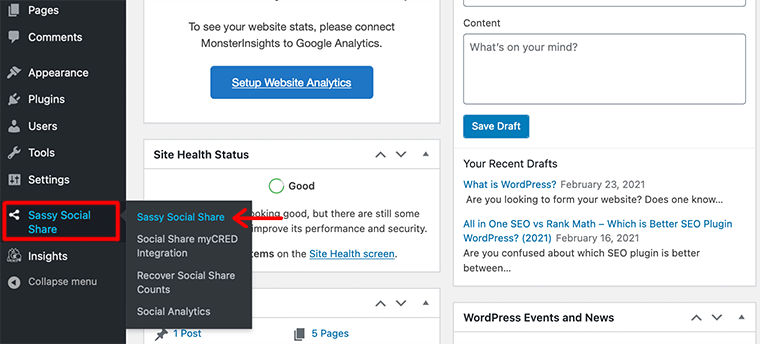
أولاً ، تحتاج إلى اختيار أنماط رموز المشاركة الخاصة بك. هنا ، يمكنك تغيير شكل أيقونات المشاركة إلى إما دائري أو مربع أو مستطيل. وبالمثل ، يمكنك تغيير الحجم ولون الشعار ولون الخلفية وحدود أيقونات المشاركة.
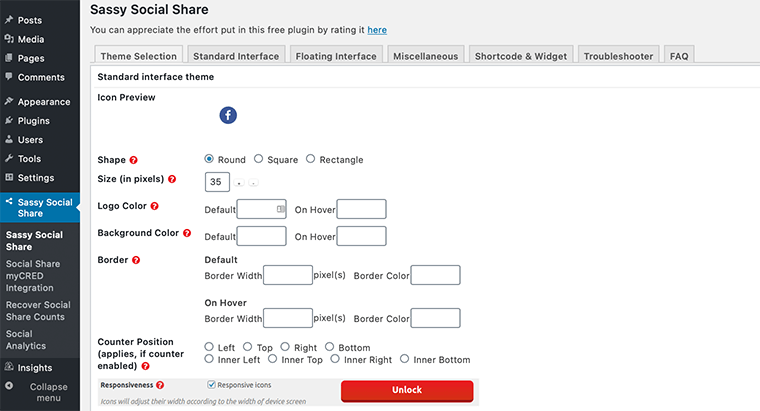
بمجرد الانتهاء من اختيار تصميم الأزرار ، انقر فوق حفظ التغييرات لتخزين إعداداتك.
الخطوة 3: اختر الشبكات الاجتماعية التي تريد إضافتها إلى موقع الويب الخاص بك
تحتاج إلى اختيار الشبكات الاجتماعية التي تريد إضافتها إلى موقع WordPress الخاص بك. لذلك ، تحتاج إلى الانتقال إلى علامة التبويب الواجهة القياسية .

من هناك ، ستتمكن من اختيار عدد خدمات المشاركة الاجتماعية وتحديد المكان الذي تريد عرض أزرار المشاركة فيه.
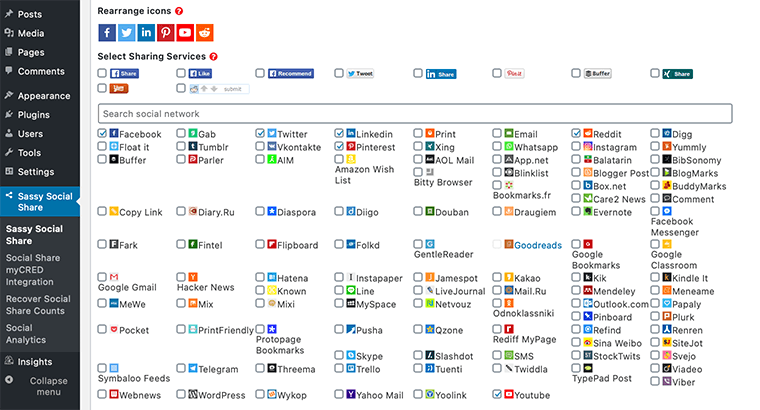
بمجرد التمرير لأسفل قليلاً ، سترى قسمًا حيث يمكنك تحديد خدمات مشاركة مختلفة. في نفس الوقت ، يمكنك أيضًا إعادة ترتيب الرموز بالترتيب الذي تريده عن طريق سحبها.
الخطوة 4: اختر المكان الذي تريد عرض الأزرار فيه
الآن بمجرد تحديد الشبكات الاجتماعية ، يمكنك اختيار المكان الذي تريد عرض أزرار المشاركة فيه. لذلك ، فقط قم بالتمرير لأسفل وسترى قسمًا يسمى الموضع . ستجد هناك جميع الأماكن حيث يمكنك إضافة أزرار المشاركة الخاصة بك.
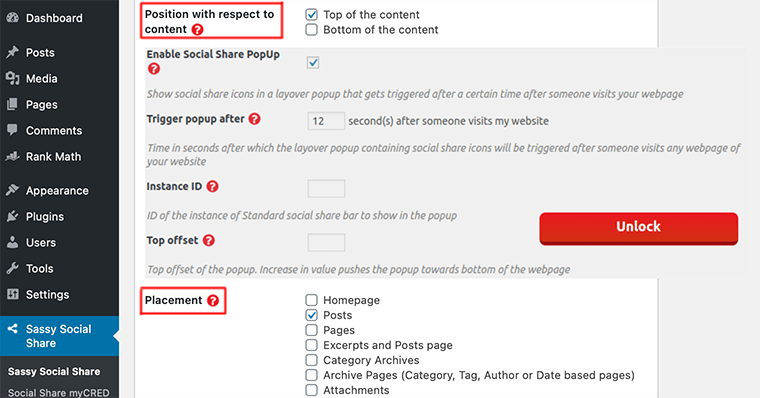
بعد ذلك ، عليك بعد ذلك اختيار الموضع الذي تريد عرض الزر فيه. يمكنك إما وضعه في الجزء العلوي أو السفلي من المحتوى. أخيرًا ، يمكنك النقر فوق الزر حفظ التغييرات .
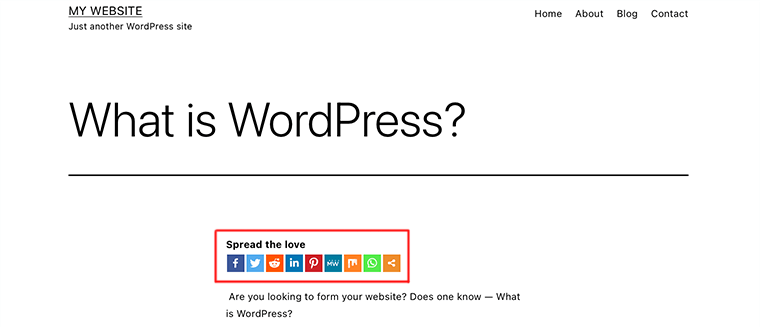
ومن ثم ، فهذه هي الطريقة التي تضيف بها أزرار المشاركة بنجاح إلى موقع WordPress الخاص بك.
إضافة أزرار المشاركة الاجتماعية العائمة في WordPress باستخدام Sassy Social Share
لقد نظرنا الآن في كيفية إضافة أزرار المشاركة الاجتماعية فوق المحتوى أو أسفل المحتوى أو كليهما. الشيء في هذه الأنواع من أزرار المشاركة هو أنها ثابتة وقد لا تكون مرئية طوال الوقت.
وبالتالي ، هناك أيضًا طريقة أخرى لعرض أزرار المشاركة الاجتماعية على مدونة WordPress الخاصة بك. يمكنك القيام بذلك عن طريق إضافة واجهة مشاركة اجتماعية عائمة . باستخدام شريط اجتماعي عائم ، ستتمكن من رؤية أزرار المشاركة طوال الوقت لأنها تظل ثابتة على شاشتك أثناء التمرير لأسفل.
أفضل جزء هو أن المكون الإضافي Sassy Social Share يتضمن هذه الميزة أيضًا. الآن ، دعنا نمضي قدمًا ونرى كيفية إضافة أزرار المشاركة الاجتماعية العائمة في WordPress باستخدام هذا المكون الإضافي.
لإضافة هذا ، عليك الذهاب إلى قسم الواجهة العائمة . وبعد ذلك عليك فقط النقر فوق مربع الاختيار الموجود بجوار خيار "تمكين واجهة المشاركة العائمة".
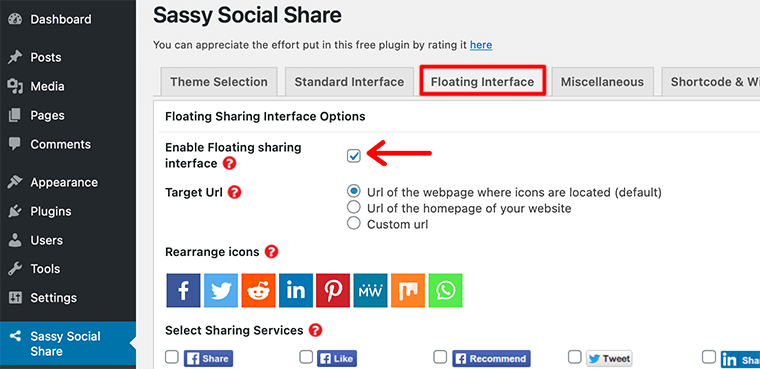
تمامًا كما هو الحال في الواجهة القياسية ، يمكنك هنا أيضًا تحديد خدمات المشاركة الاجتماعية وتحديد الموقع الذي تريده. أخيرًا ، يمكنك النقر فوق الزر حفظ التغييرات .
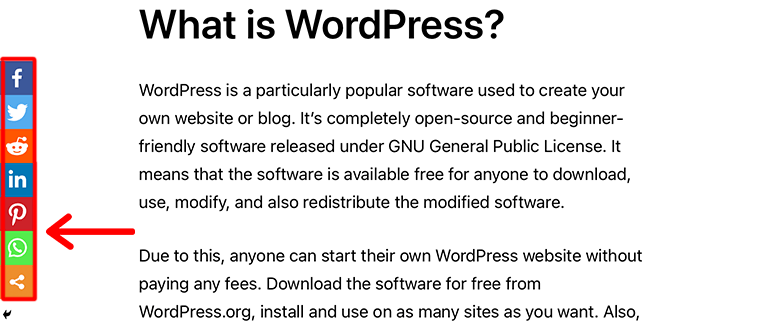
الآن يمكنك أن ترى أن لديك زر مشاركة اجتماعية عائم على موقع الويب الخاص بك.

عرض أعداد المشاركة الاجتماعية في WordPress باستخدام Sassy Social Share
ليس فقط طرقًا مختلفة لإضافة أزرار المشاركة الاجتماعية ، ولكن تتيح لك Sassy Social Share أيضًا إظهار عدد المشاركات الاجتماعية. يمكنك إظهار إجمالي المشاركة في جميع الشبكات الاجتماعية بالإضافة إلى عدد المشاركات للمنصات الاجتماعية الفردية.
سنرى هنا كيف يمكنك إظهار عدد المشاركات بجوار زر المشاركة الخاص بك. لذلك ، لإظهار عدد المشاركات التي يجب عليك الانتقال إليها إلى قسم الواجهة القياسية .

بعد ذلك ، تحتاج إلى التمرير لأسفل وستحصل على خيار يسمى "إظهار إجمالي المشاركات". بعد ذلك ، عليك فقط تمكينه بالنقر فوق مربع الاختيار والنقر فوق الزر " حفظ التغييرات ".
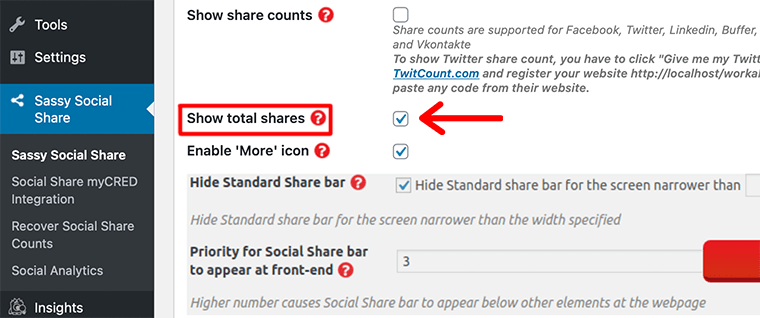
هذا هو! هذه هي الطريقة التي تعرض بها أعداد المشاركة الاجتماعية على موقع WordPress الخاص بك.
ب) إضافة أزرار مشاركة الوسائط الاجتماعية باستخدام الأعداد المشتركة
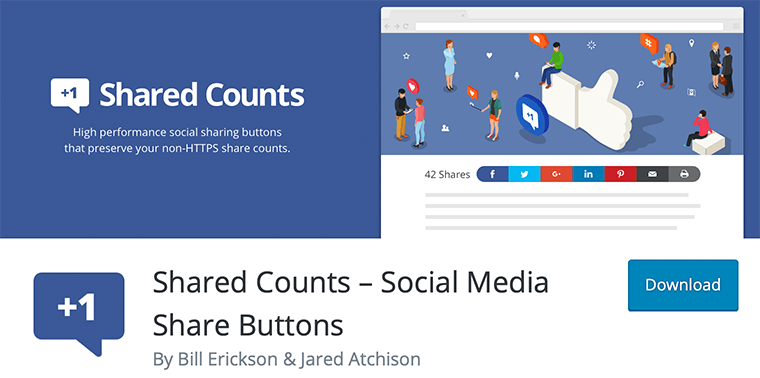
بعد ذلك ، سنلقي نظرة على المكون الإضافي WordPress الأكثر سهولة في الاستخدام - الأعداد المشتركة. يتيح لك هذا المكون الإضافي إضافة أزرار مشاركة الوسائط الاجتماعية بسهولة إلى مدونة WordPress.
وبالمثل ، فإنه يسمح لك أيضًا بعرض أعداد المشاركة. أفضل شيء هو أنه تم إنشاؤه مع وضع أداء الموقع في الاعتبار ، لذلك لا يبطئ موقع الويب الخاص بك.
الآن ، دعنا نمضي قدمًا ونضيف المشاركة الاجتماعية في WordPress باستخدام التعداد المشترك خطوة بخطوة.
الخطوة 1: قم بتثبيت المكون الإضافي Shared Counts على موقع الويب الخاص بك
لاستخدام هذا المكون الإضافي ، عليك تثبيت وتفعيل المكون الإضافي Shared Counts من دليل البرنامج المساعد الرسمي لـ WordPress.

تمامًا مثل Sassy Social Share ، ابحث عن المكون الإضافي من مستودع المكونات الإضافية WordPress الرسمي. ثم انقر فوق زر التثبيت الآن .
الخطوة 2: اختر الشبكات الاجتماعية
بمجرد تثبيت المكون الإضافي ، ستحتاج إلى الانتقال إلى قائمة الإعدادات> التعدادات المشتركة . سينقلك هذا إلى صفحة إعدادات البرنامج المساعد.
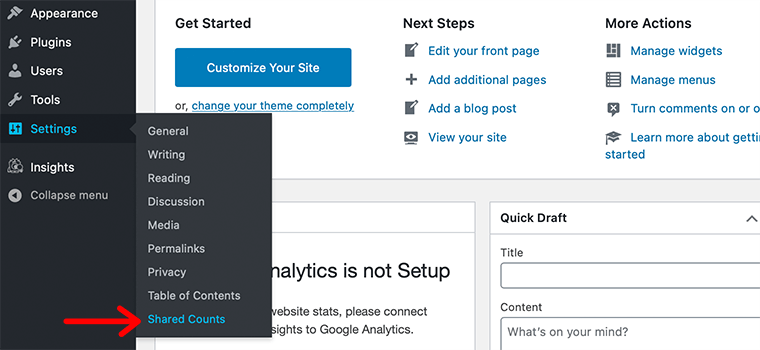
بعد ذلك قم بالتمرير لأسفل قليلاً إلى قسم العرض .
هناك ، ستتمكن من اختيار أزرار مشاركة مختلفة تريد عرضها على موقع الويب الخاص بك. يدعم الخدمات الاجتماعية مثل Facebook و Twitter و Pinterest والمزيد.
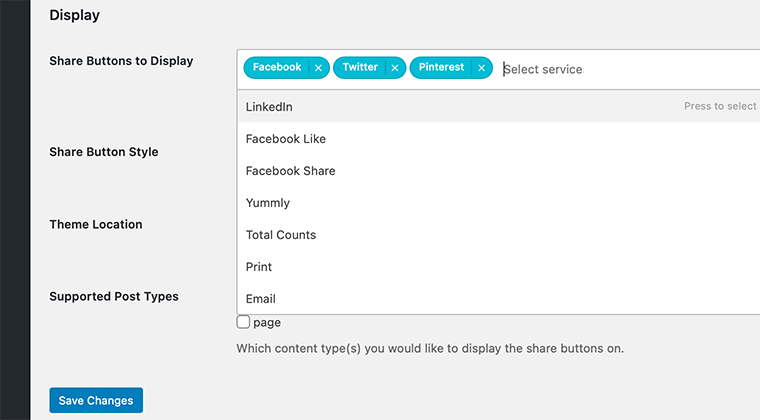
بشكل افتراضي ، سيكون قد حدد بالفعل ثلاثة أزرار لك (مثل Facebook و Twitter و Pinterest). ولكن ، إذا كنت ترغب في إضافة المزيد ، فانقر فوق حقل البحث وابحث عن أزرار المشاركة التي تريدها.
الخطوة 3: اختر النمط لأزرار المشاركة الخاصة بك
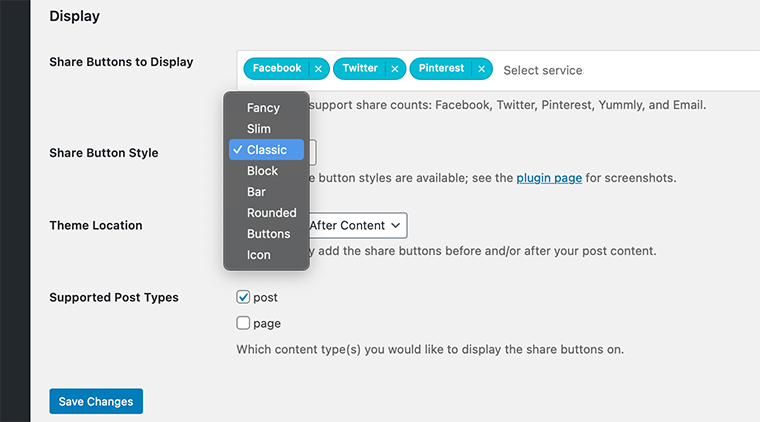
وبالمثل ، يمكنك أيضًا تصميم زر المشاركة الخاص بك. لذلك ، تحتاج إلى النقر فوق القائمة المنسدلة بجوار Share Button Style . ستدرج لك بعد ذلك ثمانية أنماط مختلفة جميلة لأزرار المشاركة.
الخطوة 4: اختر موقع السمة لعرض الأزرار
بعد ذلك ، أسفله مباشرة ، يمكنك تحديد موقع السمة حيث تريد عرض أزرار المشاركة الاجتماعية. يوفر ثلاثة خيارات - قبل المحتوى ، أو بعد المحتوى ، أو قبل المحتوى وبعده.
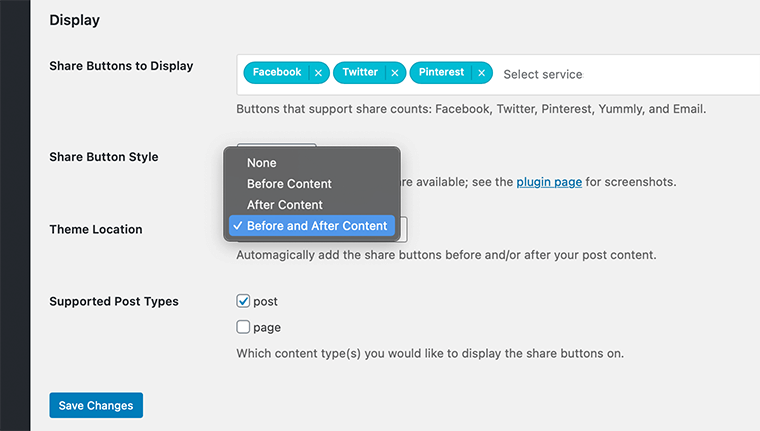
يمكنك أيضًا تحديد أنواع المحتوى التي ترغب في عرض زر المشاركة عليها. أخيرًا ، يمكنك الآن النقر فوق الزر حفظ التغييرات لحفظ إعداداتك.
هذا هو! هذه هي الطريقة التي تضيف بها أزرار المشاركة الاجتماعية بسهولة إلى مدونة WordPress الخاصة بك. كما ترى ، يستغرق الأمر بضع خطوات فقط!
عرض حساب المشاركة الاجتماعية في WordPress مع البرنامج المساعد التهم المشتركة
كما قلنا سابقًا ، تتيح لك Shared Counts أيضًا عرض أعداد مشاركاتك الاجتماعية دون إبطاء موقع الويب الخاص بك. لذلك ، يجب عليك الانتقال إلى الإعدادات> قائمة الأعداد المشتركة .
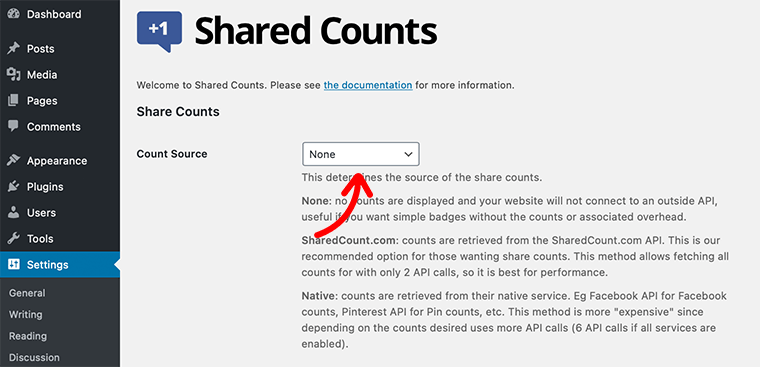
الخطوة 1: اختر مصدر عدد الأسهم
في الجزء العلوي من صفحة الإعدادات ، ستجد قسم أعداد المشاركة . هناك في Count Source ، سترى خيار None محددًا بشكل افتراضي. هذا يعني أنه لن يكون قادرًا على عرض أعداد المشاركة على موقع الويب الخاص بك.
لذلك ، إذا كنت ترغب في عرض أعداد المشاركة الاجتماعية ، فسيتم تزويدك بخيارين ، أي SharedCount.com أو Native .
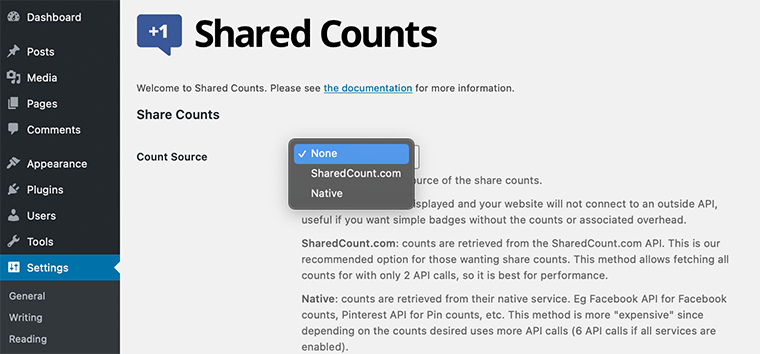
إذا انتقلت إلى "SharedCount.com" ، فسيتم استرداد أعداد مشاركاتك الاجتماعية من SharedCount.com API.
وبالمثل ، سيستعيد Native الأعداد من خدمتهم المحلية. على سبيل المثال ، حساب Facebook API for Facebook و Pinterest API لأعداد Pin.
ومع ذلك ، فإن أكثر ما يوصى به هو الانتقال إلى SharedCount.com. لذلك ، سنوضح لك كيف يمكنك إضافة أعداد المشاركة باستخدام SharedCount.com.
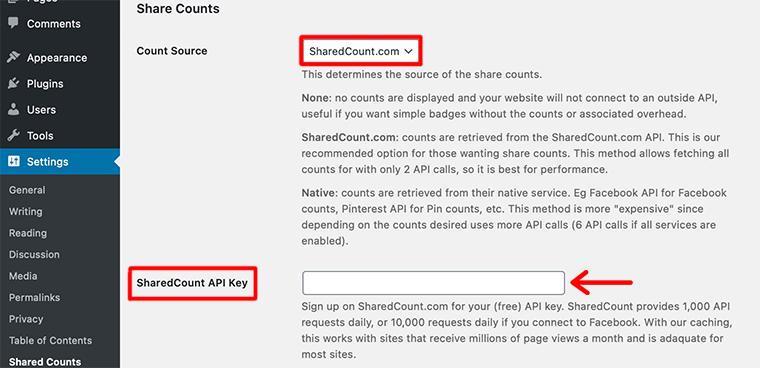
بمجرد تحديده ، ستظهر المزيد من الخيارات أسفل حقل عد المشاركة . ستجد هناك خيارًا لإضافة مفتاح SharedCount API .
لذلك ، تحتاج إلى التسجيل في SharedCount.com للحصول على مفتاح API المجاني.
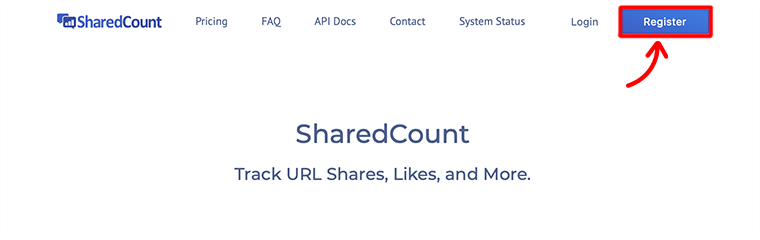
الخطوة 2: قم بإنشاء حساب في SharedCount.com
أثناء التسجيل ، سيطلب منك معرف البريد الإلكتروني وكلمة المرور ، ثم انقر فوق إنشاء حساب .
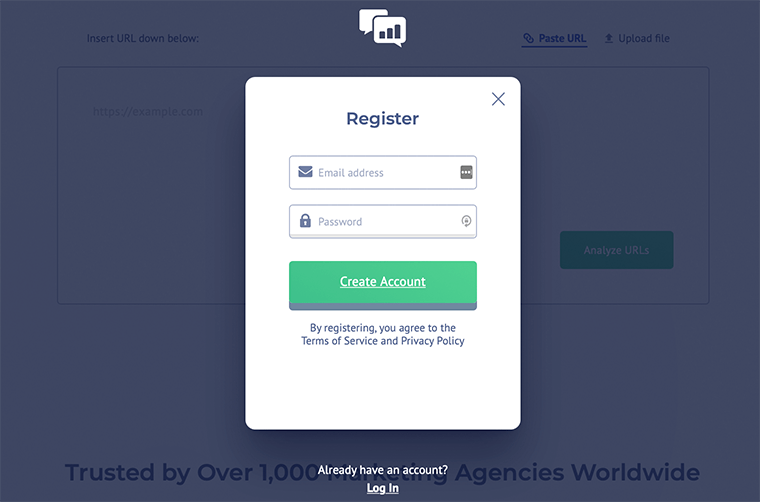
الخطوة 3: ابحث عن مفتاح SharedCount API الخاص بك
بمجرد إنشاء الحساب ، سينقلك إلى صفحة إعدادات الحساب وهناك ستجد مفتاح SharedCount API الخاص بك.
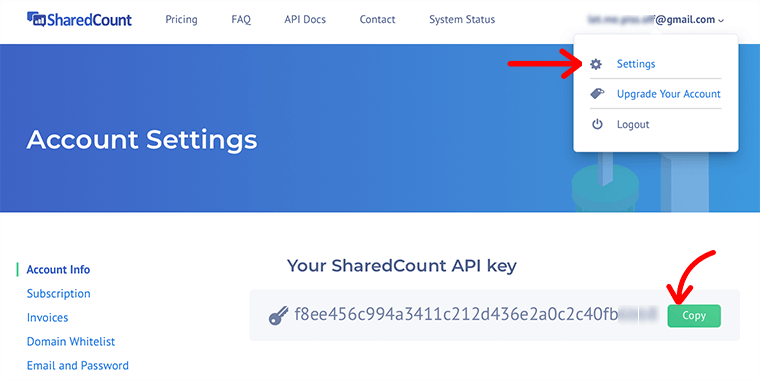
الخطوة 4: انسخ والصق مفتاح واجهة برمجة تطبيقات SharedCount الخاص بك
تحتاج بعد ذلك إلى نسخ مفتاح API هذا ولصقه في حقل SharedCount API Key .
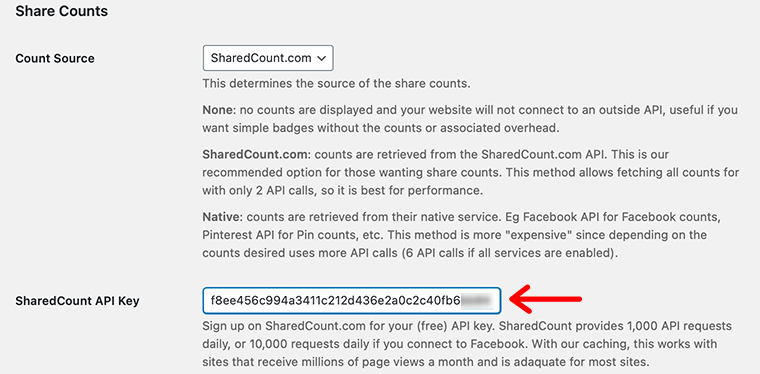
وبالمثل ، أسفله مباشرةً ، ستحصل أيضًا على خيار ما إذا كنت تريد تمكين التهم لـ Twitter و Yummly. إذا قمت بتمكينه ، فسوف يسحب التهم بشكل منفصل من واجهة برمجة التطبيقات الرسمية الخاصة بهم.
الخطوة 5: تمكين العدد الإجمالي فقط
بعد ذلك ، يمكنك أيضًا تمكين المربع المجاور لـ Count Total Only إذا كنت تريد إظهار العدد الإجمالي. بالإضافة إلى ذلك ، نوصيك جميعًا بتمكين إخفاء التعداد الفارغ . لأن هذا يسمح لك بإخفاء الأعداد الفارغة بدلاً من عرض الأعداد الصفرية (0).
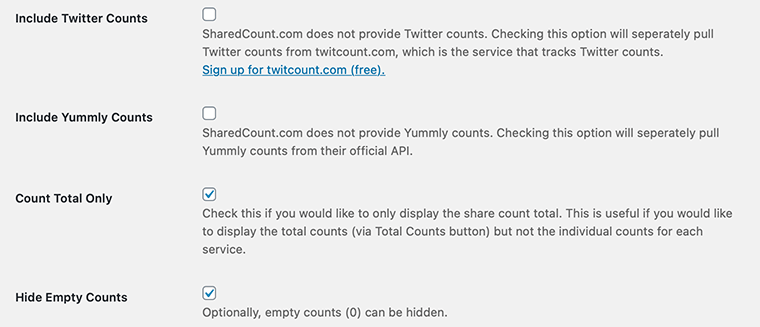
أخيرًا ، لا تنس النقر فوق الزر حفظ التغييرات لحفظ إعداداتك.
هذه هي الطريقة التي تضيف بها أزرار المشاركة الاجتماعية مع عدد المشاركة في مدونة WordPress باستخدام المكون الإضافي Shared Counts.
خاتمة
نأمل أن تساعدك هذه المقالة في كيفية إضافة أزرار مشاركة الوسائط الاجتماعية إلى مدونة WordPress. باستخدام هذا الدليل ، يمكنك بسهولة إضافة خيارات المشاركة الاجتماعية أعلى وأسفل المحتوى في مقالات WordPress الخاصة بك. أيضًا ، تعلمت كيفية إضافة شريط اجتماعي عائم على موقع WordPress الخاص بك.
نعتقد أيضًا أنه يمكنك الآن عرض أعداد المشاركة على موقع الويب الخاص بك دون أي متاعب.
إذا كان لديك أي استفسارات أخرى حول كيفية إضافة زر المشاركة الاجتماعية إلى مدونة WordPress ، فالرجاء ترك تعليق أدناه. سنحاول الرد عليك في أقرب وقت ممكن.
وإذا كنت بحاجة إلى مساعدة في البدء ، فتأكد من مراجعة دليلنا خطوة بخطوة حول كيفية إنشاء موقع ويب. ألقِ نظرة أيضًا على مقالتنا حول ما هو التسويق الرقمي للترويج لعملك والنمو.
إذا أعجبك هذا المقال ، فيرجى مشاركته مع أصدقائك وزملائك. أيضًا ، لا تنس متابعتنا على Twitter و Facebook.
